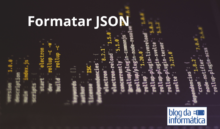A maioria dos computadores e notebook de hoje em dia vem com a opção de Boot UEFI, bem como suas configurações otimizadas para Windows 8 ou Windows 10.
Essas configurações muitas vezes impedem a instalação de um sistema como o Windows 7, mas é fácil de resolver.
Claro que existem diversos modelos de Bios, cada uma com seu menu customizado. Mas aqui falarei das opções mais comuns que peguei.
Estes notebooks são Lenovo, Dell, HP, Asus, Sony, a maioria deles possuía configurações bem parecidas.
Bom, primeiro de tudo temos que acessar a configuração da BIOS. Esta é uma configuração feita antes do carregamento do Windows.
Aqui, mais uma vez existem muitas formas de acessar a Bios do computador. Cada fabricante e modelo utiliza uma tecla para acessar.
Como entrar nas configurações da BIOS ?
Com o computador ou notebook desligado, ligamos e apertamos a tecla correspondente para acessar as configurações da Bios.
Em algumas marcas, as teclas de opção são
F12, F9, DEL, F6
Segue algumas telas de inicialização para exemplificar melhor
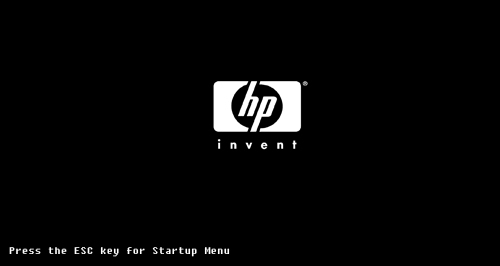
No caso deste HP, a tecla ESC para entrar no menu de inicialização e lá, entrar nas configurações
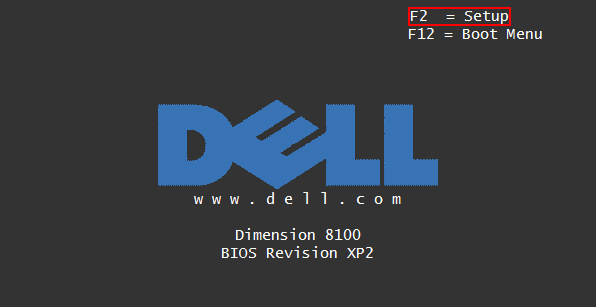
Neste Dell, a tecla F2 para entrar no setup, e a F12 para escolher um dispositivo de Boot

Este Lenovo, a tecla F2 para o Setup e F12 para escolher um dispositivo de Boot.
Teclando a tecla correta você entrará no menu da BIOS. Mais uma vez quero deixar bem claro que este passo é antes de carregar o Windows, ok ?
Alterações de BIOS / UEFI
Bom, na tela do menu da BIOS você terá que mudar algumas coisas.
(Normalmente) na tela de Exit terá uma opção “OS optimized defaults” e mude para “Other“
Nem todas as BIOS tem esta opção, mas caso você ache, mude.
Após isto, mande carregar as configurações padrão na opção “Load Default Settings“.
E, no final, se você for fazer o Boot com um pendrive, deverá ter que mudar a opção de inicialização.
Procure a opção “Boot Mode” para “Legacy Support“.
Este Legacy Support serve para aceitar a inicialização por um Pen Drive ou CD (DVD) de Boot de outro Sistema Operacional.
Caso encontre a opção “Secure Boot” também deixe em “Disabled“
Mais uma vez, algumas telas para exemplificar melhor.
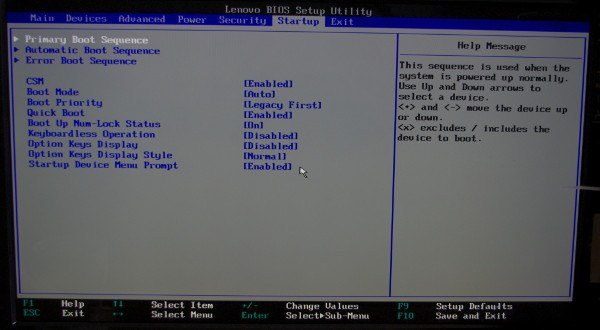
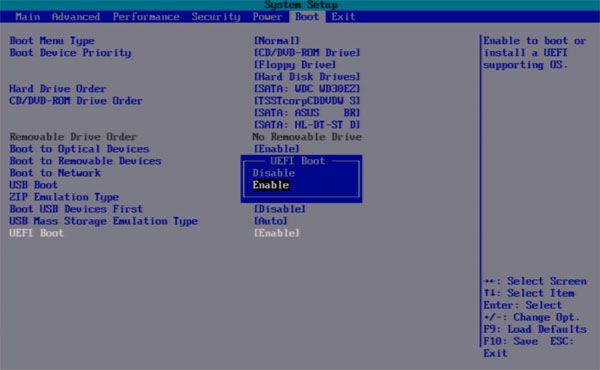
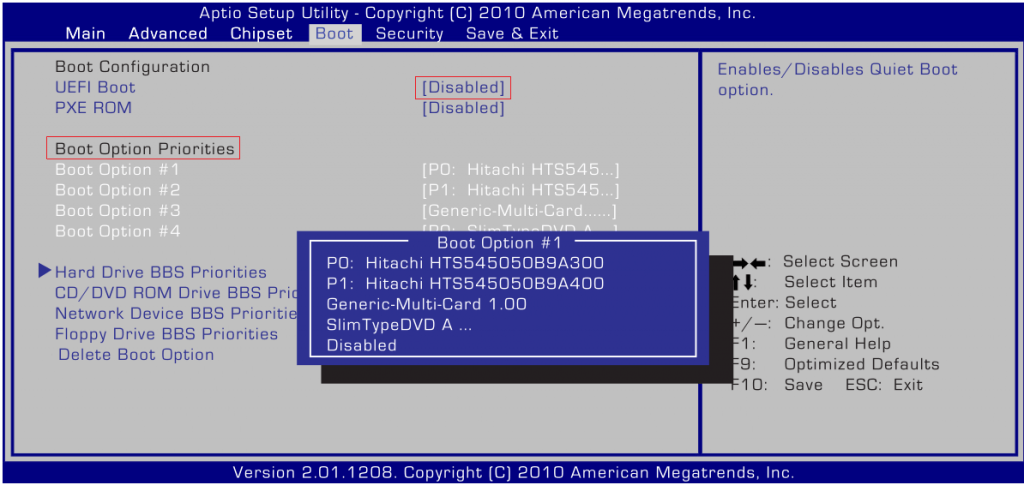
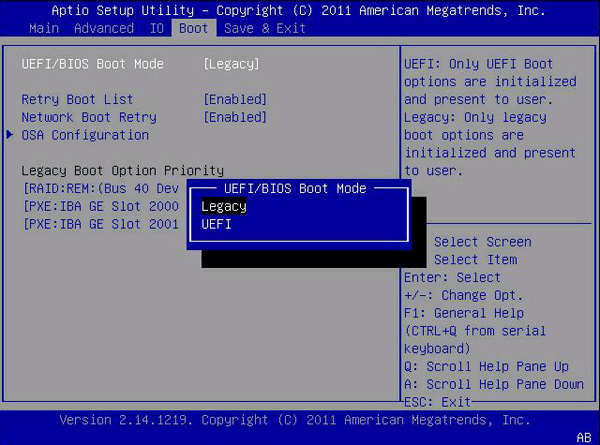
Com estas configurações alteradas, você poderá instalar o Windows 7 ou qualquer outro Sistema Operacional desejado que não utilize o UEFI.